Te dni je skoraj vse (npr. Fotografije, glasba, videoposnetki) postalo digitalno (in to je smiselno, saj je digitalno vsebino mogoče enostavno upravljati, urejati in deliti). Torej, kako lahko ostanejo besedilni dokumenti. Zahvaljujoč napredku v tehniki optičnega prepoznavanja znakov (OCR) je zdaj lažje kot kdajkoli prej digitalizirati besedilno zadevo v natisnjenih / ročno napisanih dokumentih, s čimer jo je mogoče urejati s programi za obdelavo besedil.
Zdaj, da bi to naredili, potrebujete nekaj resnično dobrih programskih aplikacij OCR, in to je natanko to, kar je v tem članku. Ta programska oprema lahko bodisi pridobi izvirne natisnjene dokumente kot slike iz naprav za skeniranje ali pa vnese svoje slike dokumenta, ki jih je treba pretvoriti v besedilo, ki ga je mogoče urejati. Zainteresirana? No, potem ne pretepajmo okoli grmovja in pridemo do 5 najboljših OCR programov .
1. ABBYY FineReader
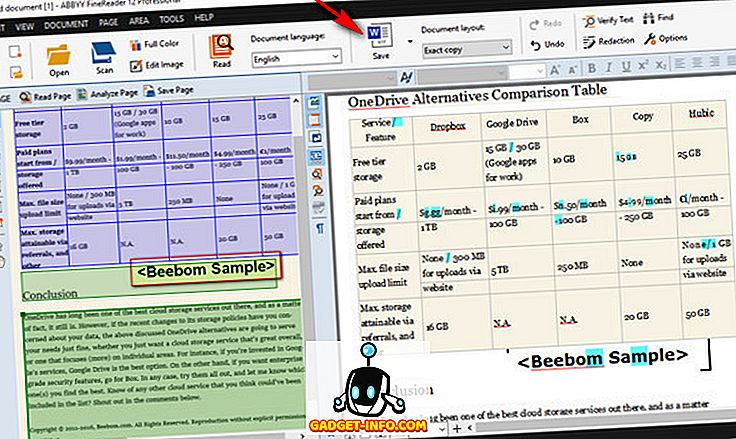
Ko govorimo o optičnem prepoznavanju znakov, skoraj ni ničesar, kar bi bilo celo blizu ABBYY FineReaderju. ABBYY FineReader, ki je obkrožen z neverjetno količino močnih funkcij, naredi osvoboditev besedila iz vseh vrst slik.
ABBYY FineReader je kljub vsestranskemu in obsežnemu seznamu funkcij zelo preprost za uporabo. Lahko izvleče besedilo iz skoraj vseh vrst priljubljenih slikovnih formatov, kot so PNG, JPG, BMP in TIFF. In to še ni vse. ABBYY FineReader lahko tudi izvleče besedilo iz datotek PDF in DJVU. Ko je izvorna datoteka ali slika (za katero je zaželena ločljivost najmanj 300 dpi, za optimalno skeniranje) naložena, jo program analizira in samodejno določi različne dele datoteke, ki imajo izločljivo besedilo. Lahko ste izvlekli celotno besedilo ali pa izberete samo nekatere posebne odseke. Po tem, vse, kar morate storiti, je uporaba možnosti Shrani, da izberete izhodni format, ABBYY FIneReader pa bo poskrbel za ostalo. Podprti so številni izhodni formati, kot so TXT, PDF, RTF in celo EPUB.
Izhodno besedilo je popolnoma urejevalno in besedilo iz dokumentov, ki vsebujejo veliko vsebine (npr. Tistih, ki imajo več stolpcev in kompleksnih postavitev), je brezhibno pridobljeno. Druge funkcije vključujejo obsežno jezikovno podporo, številne sloge / velikosti pisav in orodja za popravljanje slik za datoteke, ki izvirajo iz optičnih bralnikov in kamer.
Na kratko, če želite absolutno najboljšo programsko opremo za optično prepoznavanje znakov (OCR), skupaj z obsežnim vhodno / izhodnim formatom in podporo za obdelavo, pojdite na ABBYY FineReader.
Razpoložljivost platforme: Windows 10, 8, 7, Vista in XP; Mac OS X 10.6 in novejši
Cena: Plačane različice se začnejo od 169, 99 $, 30 dni brezplačne preizkusne različice
Prenesi
2. Readiris
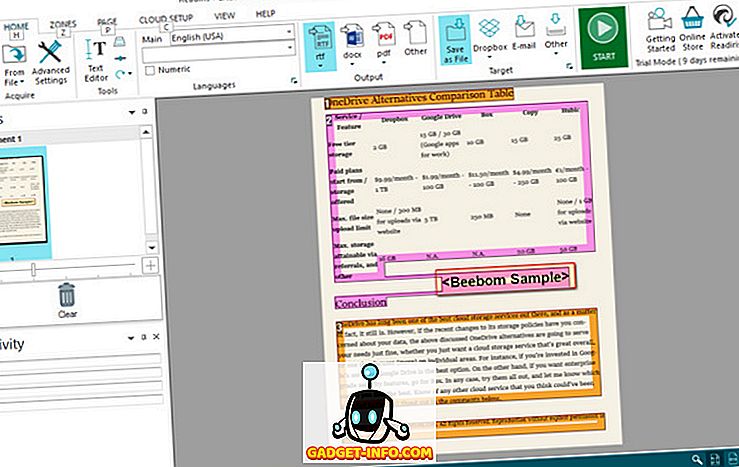
Na lovu za izredno zmogljivo programsko opremo OCR, ki je težka pri funkcijah, vendar se za začetek ne zahteva veliko truda? Oglejte si Readiris, saj je lahko samo to, kar potrebujete.
Kot profesionalna aplikacija je Readiris opremljen z obsežnim naborom funkcij, ki je večinoma enak ABBYY FineReaderju. Od BMP do PNG in od PCX do TIFF, Readiris podpira kar nekaj slikovnih formatov. Razen tega lahko datoteke PDF in DJVU prav tako dobro obdelate. Slike lahko dobite iz naprav za skeniranje, aplikacija pa vam omogoča tudi nastavitev parametrov obdelave po meri za izvorne datoteke / slike, na primer zgladitev in prilagoditev DPI, preden jih analizirate. Čeprav Readiris lahko obdeluje slike z nizko ločljivostjo, je optimalna ločljivost vsaj 300 dpi. Ko je analiza opravljena, Readiris določi besedilne odseke (ali območja), besedilo pa je mogoče izvleči iz posameznih območij ali celotne datoteke. Izvlečeno besedilo je mogoče urejati in ga lahko shranite v številnih oblikah, kot so PDF, DOCX, TXT, CSV in HTM.
Poleg tega funkcija za shranjevanje v oblaku Readiris Pro omogoča neposredno shranjevanje izpisanega besedila v različne storitve shranjevanja v oblaku, kot so Dropbox, OneDrive, GoogleDrive in še nekaj več. Obstaja tudi veliko število funkcij za urejanje in obdelavo besedila, lahko pa se skenirajo tudi črtne kode.
Vsekakor uporabite Readiris, če želite robustne funkcije za ekstrakcijo in urejanje besedila v enostavnem paketu, skupaj z obsežno podporo za vhodno / izhodno obliko. Vendar pa se Readiris nekoliko zmanjša, ko gre za obdelavo dokumentov s kompleksnimi postavitvami, kot so več stolpcev, tabel itd.
Razpoložljivost platforme: Windows 10, 8, 7, Vista in XP; Mac OS X 10.7 in novejši
Cena: Plačane različice se začnejo od 99 $, 10 dni brezplačne preizkusne različice
Prenesi
3. FreeOCR
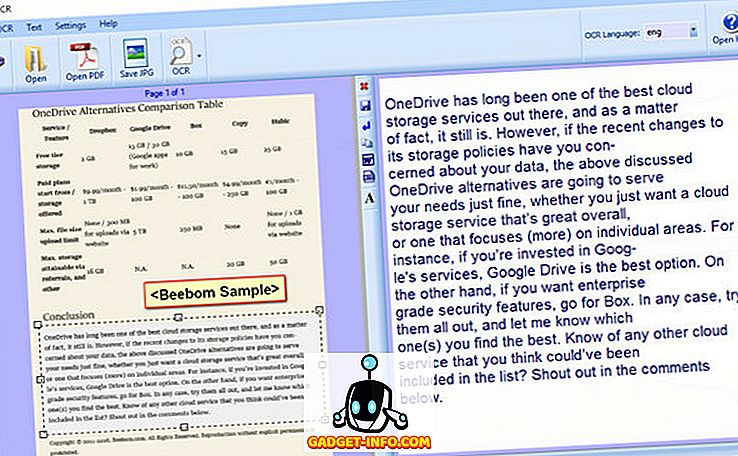
Če iščete preprosto in brez napora programske opreme OCR z dostojnimi funkcijami za prepoznavanje besedila, ne glejte več kot FreeOCR . Čeprav morda ni preobremenjena z vsemi vrstami modnih funkcij, še vedno zelo dobro deluje.
Na osnovi izjemno priljubljenega motorja Tesseract OCR, ki ga podpira Google, je FreeOCR izjemno enostaven za uporabo. Lahko pridobi natisnjene dokumente, optično prebrane prek optičnih bralnikov, in omogoča tudi nalaganje slik s tekstovno vsebino. Ne samo, da lahko tudi izvleče besedilo iz močno oblikovanih večstranskih dokumentov. Aplikacijo lahko izvlečete iz celotnega besedila iz vhodne datoteke PDF / slike ali določite določen kos besedila. Pretvorbene hitrosti so precej dobre, pretvorjeno besedilo pa lahko shranite v formatih, kot sta TXT in RTF, ali pa ga izvozite neposredno v Microsoft Word. FreeOCR podpira vse glavne slikovne formate, kot so PNG, JPG in TIFF.
Glede na to, da ima FreeOCR nekaj pomanjkljivosti. To je preveč osnovno in nima nobenih funkcij za naknadno obdelavo besedila. Še več, razporeditev izvlečenega besedila se pogosto zamenjuje s prekrivajočimi se vrsticami in stolpci. Uporabljajte ga samo, če potrebujete osnovno funkcijo OCR za občasno uporabo.
Razpoložljivost platforme: Windows 10, 8, 7, Vista in XP
Cena: Brezplačno
Prenesi
4. Microsoft OneNote
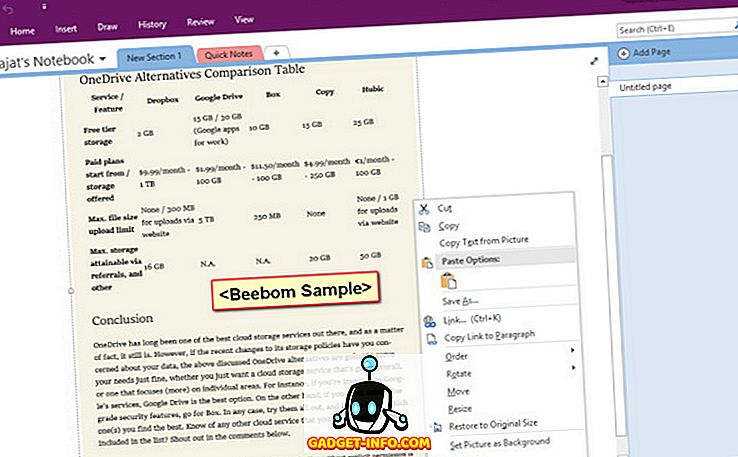
OneNote je impresivna programska oprema, ki omogoča preprosto začetek dela. Vendar pa notetaking ni edino, kar je dobro. Če uporabljate OneNote kot del delovnega toka, ga lahko uporabite za osnovno ekstrakcijo besedila, zahvaljujoč dobroti OCR, ki je vgrajena.
Uporaba programa OneNote za pridobivanje besedila iz slik je smešno preprosta. Če uporabljate namizno aplikacijo, morate le vstaviti sliko v katero koli od prenosnih računalnikov ali odsekov. Ko to storite, preprosto kliknite z desno miškino tipko na sliko in izberite možnost Kopiraj besedilo iz slike . Celotna besedilna vsebina iz slike bi bila kopirana v odložišče in se lahko prilepi (in s tem uredi) kjerkoli, kot to zahteva. Ne glede na to, ali gre za PNG, JPG, BMP ali TIFF, OneNote podpira skoraj vse glavne slikovne formate.
Vendar so zmogljivosti za ekstrakcijo besedila OneNote precej omejene in ne morejo obravnavati slik s kompleksnimi postavitvami besedilnih vsebin, kot so tabele in podsekcije. To je nekaj, kar bi morali imeti v mislih.
Razpoložljivost platforme: Windows 10, 8, 7 in Vista; Mac OS X 10.10 in novejši
Cena: Brezplačno
Prenesi
5. GOCR
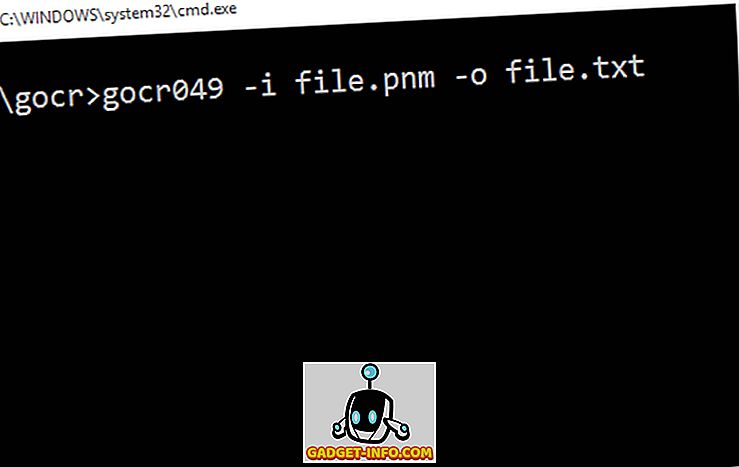
Opomba: Preden začnete, je pomembno vedeti, da čeprav GOCR podpira običajne slikovne formate, kot sta PNG in JPG, jih ni uspel prepoznati med našim testiranjem (izvedeno na računalniku z operacijskim sistemom Windows 10). Morda je zelo verjetno, da bo deloval s temi oblikami na strojih Linux, vendar če uporabljate Windows, morate izvorno sliko (e) pretvoriti v format PNM. To je mogoče storiti s pomočjo številnih spletnih orodij za pretvorbo datotek, kot je ta.
Kar GOCR loči od tega, je, da nima vmesnika grafičnega uporabniškega vmesnika (GUI). To je orodje, ki temelji na ukazni vrstici in kot takšno ni najbolj enostavno za uporabo. Toda, ko ste zadovoljni z osnovami, se lahko GOCR izkaže za zelo koristnega pri pridobivanju besedila iz slik. Prav tako je treba omeniti, da mora GOCR delovati pravilno, izvorne slike pa morajo imeti jasno vidne besedilne vsebine in po možnosti belo ozadje, saj pripomoček zares ne deluje s kompleksnimi izvornimi datotekami. GOCR izvleče besedilo iz slik in jih shrani v formatu TXT. Medtem ko podpira kar nekaj argumentov in funkcij, je treba vedeti, da jih je treba začeti le nekaj. Če želite na primer izpisati besedilo iz vzorčne slike PNM, v ukazni poziv vnesite naslednje.
X: vzorec mape gocr049 -i file.pnm -o file.txt
Tukaj je X: mapa vzorca mesto, kjer se nahaja orodje ukazne vrstice GOCR, in datoteke.pnm in file.txt sta vhodni in izhodni datoteki (oba na istem mestu kot GOCR);, je treba določiti celotno pot). Tudi če želite spremeniti ravni sivine za sliko, lahko kot argument podate številčno vrednost skupaj z -l. Kliknite tukaj, da podrobno preberete o uporabi.
Če povzamemo, GOCR je precej dobra OCR pripomoček, in ko gre za ekstrakcijo besedila iz preprostih slik, deluje izjemno dobro. Vendar pa je v funkcijah zelo omejena in zahteva precej truda, da bi lahko delali.
Razpoložljivost platforme: Windows 10, 8, 7, Vista in XP; Linux; OS / 2
Cena: Brezplačno
Prenesi
Vse je nastavljeno za pretvorbo slik v besedilo?
Digitalizacija tiskanih (in rokopisnih) tekstovnih vsebin je izjemno koristna, saj omogoča hranjenje, urejanje in izmenjavo besedil zelo enostavno. O zgoraj opisani programski opremi OCR pa hitro naredimo to, ne glede na to, kako osnovne ali napredne so vaše potrebe po ekstrakciji besedila. Potrebujete profesionalne funkcije za ekstrakcijo besedila z najboljšimi orodji za naknadno obdelavo? Pojdite na ABBYY FineReader ali Readiris. Bi raje preprostejšo OCR programsko opremo, ki samo dobi osnove narediti? Uporabite OneNote ali FreeOCR. Preizkusite jih in si oglejte, kako se izkažejo za vas. Ali veste za katero koli drugo programsko opremo OCR, ki bi lahko bila vključena v seznam zgoraj? Izgovori v komentarjih spodaj.









